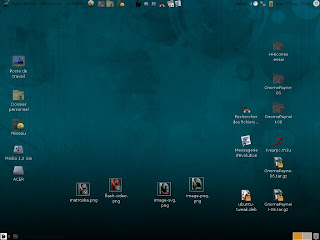Todo lo que necesitas para tu entorno gráfico está aquí.
Comando Chmod.
Entornos Gráficos
Chmod Cambia los permisos de acceso de un fichero
Sintaxis:
chmod [-R] [ugo] [+/-] [rwxs] fichero ---Un Saludo,Ariel.
u propietario R recursivo + da permisos
g grupo r lectura - quita permisos
o otros w escritura = añade permisos,quitando los anteriores
a todos x ejecución
Ejemplo:
chmod +x fichero daría permiso de ejecución a un fichero y es lo mismo que
chmod a+x fichero ya que a es la opción por defecto.
Te puede interesar:
Comandos de linux.
mmd a:nuevo_directorio --------------- Crea un directorio MS-DOS.
mrd a:bill --------------------------- Elimina un directorio MS-DOS
mdeltree a:bill ---------------------- Elimina recursivamente un directorio MS-DOS.
mren "a:direct1/*.txt" a:direct2 ----- Mueve o renombra ficheros MS-DOS.
mmove a:directorio1 a:directorio2 ---- Mueve o renombra ficheros o subdirectorios MS-DOS.
Muchas gracias LinuxComando
Un Saludo,Ariel.
Te puede interesar:
Nueva Distribucion de Linux
Emanon Linux es una distribución de Linux orientada a seguridad, basada en Endian Firewall,
del tipo "instalar y usar" que convierte
todo sistema en una aplicación de seguridad totalmente configurada. El software ha sido diseñado teniendo
en cuenta la usabilidad como objetivo primario y es muy simple de instalar, usar y administrar sin perder
su flexibilidad y su potencia.Las características incluyen un firewall con inspección de paquetes basados
en estado, proxies a nivel aplicación pra varios protocolos (HTTP, FTP, POP3, SMTP, etc) con soporte
antivirus y filtrado anti-spam para el trafico de e-mails (POP3 y SMTP), filtrado de contenidos para
trafico web y una solución VPN "libre de complicaciones" basada en el standard OpenVPN. La principal
ventaja de Emanon Linux es que es una solución completamente basada en Código Abierto y está patrocinada
por el Proyecto Emanon.
Creador: Alberto Ferrer
Mas Informacion: Emanon Linux
Descargas: Aqui
Gracias Braianet.
Un Saludo,Ariel.
Te puede interesar:
Wallpaper de Tux en LLama
Un Saludo,Ariel.
Te puede interesar:
Wallpaper Firefox
Te puede interesar:
- Screensaver de ubuntu
- Wallpaper del Sol
- Temblores en la Luna.
- Ubuntu GDM
- Iconos de KDE
- Wallpaper de Ubuntu linux
Screensaver de ubuntu
Bueno señores aca les traigo un gran Screensaver de Ubuntu espero que les guste.
Un Saludo,Ariel.
Te puede interesar:
Wallpaper del Sol
Un Saludo,Ariel.
Te puede interesar:
- Temblores en la Luna.
- Ubuntu GDM
- Iconos de KDE
- Wallpaper de Ubuntu linux
- Administracion de Redes en linux
- GDM Debian.
Temblores en la Luna.
Sí, y en general todos los planetas del Sistema Solar experimentan movimientos sísmicos frecuentes. Los aparatos de medición instalados en la superficie lunar entre 1969 y 1972 los han registrados; estos movimientos se producen a una profundidad de 800 y mil kilómetros por debajo del manto lunar. Curiosamente los sismólogos han descubierto que los movimientos ocurren en los puntos donde la órbita alrededor de la Tierra coincide con su mayor distancia.
La zona denominada Gran Pared, un declive vertical de 300 metros de altura y 100 kilómetros de largo, surgió como resultado de fuertes corrimientos tectónicos.
Vía | Ericlinux y PlanetaCurioso.
Un Saludo,Ariel.
te puede interesar:
Ubuntu GDM
Un Saludo,Ariel.
Te puede interesar:
- Iconos de KDE
- Wallpaper de Ubuntu linux
- Administracion de Redes en linux
- GDM Debian.
- comandos generales.
- Emotions de pinguinos. (Linux)
Publicado por Pablo domingo, 25 de mayo de 2008 en 10:31 0 comentarios Etiquetas: ubuntu, Wallpapers
Iconos de KDE
Un Saludo,Ariel.
Te puede interesar:
- Wallpaper de Ubuntu linux
- Administracion de Redes en linux
- GDM Debian.
- comandos generales.
- Emotions de pinguinos. (Linux)
- Comandos para ficheros.
Wallpaper de Ubuntu linux
Administracion de Redes en linux
Entornos Gráficos
Navegando por la red me encuentro con un manual para administrar redes con GNU/Linux.
- 1. Introducción al Trabajo en Redes
- 2. Cuestiones sobre redes TCP/IP
- 3. Configuración del hardware de red
- 4. Configuración del Hardware Serie
- 5. Configuración del Protocolo TCP/IP
- 6. El servicio de nombres y su configuración
- 7. SLIP: IP por línea serie
- 8. El Protocolo Punto-a-Punto
- 9. Cortafuegos de TCP/IP
- 10. Contabilidad IP
- 11. Enmascaramiento IP y Traducción de Direcciones de Red
- 12. Características Importantes de Red
- 13. El Sistema de Información de Red (NIS)
- 14. El Sistema de Archivos de Red
- 15. IPX y el Sistema de Ficheros NCP
- 16. Administración deTaylor UUCP
- 17. Correo Electrónico
- 18. Sendmail
- 19. Poner Exim en marcha
- 20. Las noticias en la red
- 21. C-News
- 22. NNTP y el Demonio nntpd
- 23. Noticias de Internet
- 24. Configuración del lector de noticias
Descargar Manual - Administración de redes con GNU/Linux.
Te puede interesar:
GDM Debian.
Un Saludo,Ariel.
Te puede interesar:
- comandos generales.
- Emotions de pinguinos. (Linux)
- Comandos para ficheros.
- Wallpaper de PClinuxOS
- GTK Theme/Style Nuevo
- Splash Screen Linux
comandos generales.
man comando = Muestra informacion sobre el comando.
apropos palabra_clave = Busca dentro de las declaraciones de man la palabra exacta.
apropos -e palabra_clave = Busca la palabra exacta.
cal = Muestra el calendario del mes actual.
cal -my = Muestra el calendario de todo el año.
uptime = Muestra la hora,tiempo de funcionamiento,nº usuarios conectados y la carga media.
tzconfig = Permite seleccionar la zona horaria.
tzselect = Permite seleccionar la zona horaria.
date = Muestra la fecha del sistema en formato local.
date –help = Muestra todas las opciones de date en castellano.
hwclock –show = Muestra el reloj Hardware o reloj de Bios.
hwclock -systohc = Pone el reloj Hardware a la hora del sistema.
watch -n tiempo comando = Ejecuta un comando cada x segundos (defecto = 2).
clear = Limpia la pantalla.
reset = Reinicia la terminal.
hostname = Muestra el nombre de la maquina.
tty = Muestra el nombre del fichero de la terminal conectada a la salida estandar.
/etc/init.d/servicio stop = Para un servicio o demonio.
/etc/init.d/servicio start = Inicia un servicio o demonio.
/etc/init.d/servicio restart = Reinicia un servicio o demonio.
startx = Arranca el entorno grafico.
sh script = Ejecuta un script.
java -jar fichero.jar = Ejecuta un programa java.
./[archivo.bin] = Ejecuta un archivo binario (Tambien puede usarse con script).
consolechars -f fuente.psf.gz = Cambiar la fuente de la consola.Las fuentes se encuentran en /usr/share/consolefonts/
reportbug = Enviar bugs.
exit = Termina la ejecucion del programa actual.
shutdown -t1 -h now = Apaga el pc.
shutdown -t1 -r now = Reinicia el pc.
su = Entra como superusuario
adduser usuario = Crea un nuevo usuario.
adduser usuario grupo = Añade un usuario existente a un grupo existente.
adduser –no-create-home usuario = Crea un usuario pero sin directorio personal.
deluser usuario grupo = Elimina un usuario del grupo especificado.
deluser –remove-home usuario = Elimina un usuario y su carpeta personal.
addgroup grupo = Crea un grupo nuevo.
delgroup grupo = Elimina el grupo.
delgroup grupo –only-if-empty = Elimina el grupo solo si no tiene ningun usuario.
usermod -l nuevo_login = Cambia el nombre del usuario.
usermod -d nueva_home -m login = Cambia el nombre del usuario (lo crea si no existe) y tranfiere su contenido.
usermod -e AAAA-MM-DD login = Fecha en que la cuenta de usuario sera desactivada.
groupmod -n nuevo_nombre grupo = Cambia el nombre de un grupo.
locale = Muestra la zona geografica configurada.
dpkg-reconfigure locales = Reconfigura los locales.
dpkg-reconfigure console-data = Reconfigura el teclado.
loadkeys ruta_mapa_teclado.gz = Carga el mapa de teclado que le indicamos,que estará en: /usr/share/keymaps
locale charmap = Muestra el codigo de caracteres en uso.
set = Muestra las variables locales definidas.
env = Muestra las variables de entorno definidas.
export = Muestra las variables de entorno declaradas.
Gracias braian.
Un Saludo,Ariel.
Te puede interesar:
Emotions de pinguinos. (Linux)
Estan muy buenos los pinguinitos.
Un Saludo,Ariel.
Te puede interesar:
- Comandos para ficheros.
- Wallpaper de PClinuxOS
- GTK Theme/Style Nuevo
- Splash Screen Linux
- Nuevo Mouse Theme
- KDM Linux
Comandos para ficheros.
Entornos Gráficos
COMANDOS SOBRE FICHEROS:
ls = Lista los archivos de un directorio concreto.
ls -l = Añade información sobre los atributos.
ls -a = Lista todos los archivos incluyendo los ocultos.
ls -R = Lista el contenido del directorio y todos sus subdirectorios recursivamente.
cat [fichero] = Muestra el contenido de un fichero.
cat -n [fichero] = Muestra el contenido de un fichero numerando sus lineas.
more [fichero] = Muestra un fichero de forma tabulada como una pagina del man.
less [fichero] = Igual que more.
echo [cadena] = Repite la cadena.
echo -e [cadena] = Habilita la interpretación de caracteres de escape.
stat [fichero] = Muestra el estado de un fichero.
stat -f [fichero] = Muestra el estado del sistema de ficheros.
tail [archivo] = Muestra las ultimas lineas de un archivo.
tail -n [n] [archivo] = Muestra las ultimas n lineas del archivo.
head [archivo] = Muestra las primeras lineas de un archivo.
head [n] [archivo] = Muestra las n primeras lineas de un archivo.
find [patrón] = Busca las coincidencias con el patrón dentro del directorio y sus subdirectorios.
find [ruta] [patrón] = Busca las coincidencias con el patrón dentro de la ruta.
find [patron] -print = Busca las coincidencias y muestra la ruta completa de estas.
find -size [tam] = Busca aquellos archivos menores que el tamaño señalado.
man find = Muestra un listado las múltiples opciones y usos de find.
whereis [programa] = Busca la ruta donde se encuentra el programa, su ayuda …
type [comando] = Busca la ruta donde se encuentra el comando.
which [programa] = Busca la ruta donde se encuentra el programa o comando.
pwd = Muestra el directorio actual.
history = Muestra los comandos utilizados por el usuario en orden cronológico.
fc -l = Muestra los últimos comandos usados por el usuario.
eject [unidad óptica] = Expulsa la unidad óptica seleccionada (Podemos encontrarlas en /media).
eject -t [unidad óptica] = Cierra la bandeja de la unidad óptica (cdroom, dvd …).
cd = Cambia al home o al directorio raíz si se lanza como root.
cd [ruta] = Se desplaza al directorio especificado en la ruta.
cd .. = Se mueve al directorio anterior.
cd ../.. = Se mueve dos directorios atrás.
cp [origen] [destino] = Copia el archivo origen al directorio destino.
cp -R [origen] [destino] = Copia un directorio recursivamente.
cp -p [orgien] [destino] = Copia preservando los permisos y las fechas.
cp [archivo] [archivo nombre cambiado] = Copia el archivo y lo cambia de nombre.
mv [origen] [destino] = Mueve al archivo origen al directorio destino.
mkdir [directorio] = Crea una nueva carpeta dentro del directorio.
rmdir [directorio vacío] = Elimina el directorio vacío.
rm [archivo] = Elimina un archivo completamente.
rm -r [directorio] = Elimina un directorio recursivamente.
ln [archivo] = Crea un enlace duro (mismo archivo con distintos nombre).
ln -s [archivo] = Crea un enlace blando.
diff [opciones] [fichero1] [fichero2] = Compara los dos ficheros.
diff -w [fichero1] [fichero2] = Descarta el espacio en blanco cuando compara las lineas.
diff -q [fichero1] [fichero2] = Informa solo si los ficheros son distintos.
diff -y [fichero1] [fichero2] = Muestra la salida a dos columnas.
passwd = Permite al usuario cambiar su contraseña.
sudo passwd = Permite al usuario cambiar o crear la contraseña de root.
man termino = Muestra una ayuda sobre termino.
clear = Limpia la pantalla.
reset = Reinicia la terminal.
date = Muestra la hora y la fecha en formato completo.
date -u = Muestra la hora y fecha en formato completo en UTC.
date ‘+format’ = Formatea la hora y la fecha -> date ‘+Dia: %m/%d/%y%n Hora:%H:%M:%S’
man date = Muestra un listado con todos los posibles formatos.
who = Muestra los usuarios que hay logeados en el sistema.
whoami = Muestra la información del propio usuario.
write [user] = Permite mandar un mensaje a un usuario conectado al sistema (valido para red), para finalizar pulsar Ctrl+d
mesg = Muestra el estado actual de la terminal.
mesg [y | n] = Esta orden permite al usuario que la ejecuta habilitar (y) o inhibir (n) el permiso de escritura sobre su terminal.
mail [usuario] = permite intercambiar correo electrónico con otros usuarios. Similar a write solo que el usuario no necesita estar conectado.
uname = Muestra el sistema unix sobre el que estamos trabajando.
uname -a = Muestra toda la información sobre el tipo de sistema que se esta utilizando.
uname -m = Muestra el tipo de arquitectura que se esta utilizando.
uname -s = Muestra el nombre del sistema.
uname -n = Muestra el nombre por el que se identifica el sistema en la red.
uname -r = Muestra la revisión (release) del kernel que estamos usando.
uname -v = Muestra la versión del kernel que estamos usando.
chmod [+|-][rwx] [archivo] = Añade(+) o elimina(-) los permisos de lectura(r), escritura(w) o ejecución(x) del archivo o directorio.
chmod [u|g|o|a][+|-][rwx] [archivo] = Cambia los permisos al usuario(u), grupo(g), otros(o) o a todos(a).
chmod [mascara] [archivo] = Cambia los permisos al archivo según la mascara, donde 000 quita todos los permisos y 777 da todos los permisos.
umask = Muestra los permisos con los que el usuario creara sus archivos por defecto.
umask [mascara] = Fija los permisos que tendrá por defecto cualquier archivo creado por el usuario. 777 quita todos los permisos y 000 da todos los permisos.
chown [nuevo propietario] [archivos] = Cambia de propietario a los archivos.
chgrp [grupo nuevo][archivos] = Cambia de grupo a los archivos.
mkfs.msdos /dev/fd0 = Formatea en formato MsDos un disquete.
fdformat /dev/fd0 = Formatea en formato MsDos un disquete y después verifica el formateo.
sleep [tiempo] = Congela la terminal durante los segundos especificados.
export [identificador][=valor] = Define, marca y/o asigna el identificador(es) como variables de entorno que serán exportada a los subprocesos que se generen.
unset [identificador] = Permite eliminar una variable identificada por su nombre o identificador.
| = Redirecciona la salida de un comando con la entrada del siguiente comando.
alias nombre=’comando’ = Asigna un nombre simbólico a un comando.
Un Saludo,Ariel.
Muchas GRacias Braianet
te puede interesar:
Wallpaper de PClinuxOS
Un Saludo,Ariel.
Te puede interesar:
- GTK Theme/Style Nuevo
- Splash Screen Linux
- Nuevo Mouse Theme
- KDM Linux
- Emotions para msn
- GTK 2.x Theme/Style
Publicado por Pablo sábado, 17 de mayo de 2008 en 9:40 0 comentarios Etiquetas: Debian, Gnome, ubuntu, Wallpapers
GTK Theme/Style Nuevo
Un Saludo,Ariel.
Te puede interesar:
- Splash Screen Linux
- Nuevo Mouse Theme
- KDM Linux
- Emotions para msn
- GTK 2.x Theme/Style
- Ubuntu Power Wallpaper
Publicado por Pablo viernes, 16 de mayo de 2008 en 9:45 0 comentarios Etiquetas: Debian, GTK, ubuntu
Splash Screen Linux
Un Saludo,Ariel.
Te puede interesar:
- Nuevo Mouse Theme
- KDM Linux
- Emotions para msn
- GTK 2.x Theme/Style
- Ubuntu Power Wallpaper
- Descarga Tus iconos
Nuevo Mouse Theme
Un Saludo,Ariel.
Te puede interesar:
- KDM Linux
- Emotions para msn
- GTK 2.x Theme/Style
- Ubuntu Power Wallpaper
- Descarga Tus iconos Nuevos
- Comandos para Linux.
KDM Linux
Un Saludo,Ariel.
Te puede interesar:
- Emotions para msn
- GTK 2.x Theme/Style
- Ubuntu Power Wallpaper
- Descarga Tus iconos Nuevos
- Comandos para Linux.
- Ubuntu Robotico
Emotions para msn
Un Saludo,Ariel.
Te puede interesar:
Publicado por Pablo lunes, 12 de mayo de 2008 en 10:03 0 comentarios Etiquetas: Debian, Emoticons, ubuntu
GTK 2.x Theme/Style
Un saludo,Ariel.
Te puede interesar:
- Ubuntu Power Wallpaper
- Descarga Tus iconos Nuevos
- Comandos para Linux.
- Ubuntu Robotico
- Radio y TV online en GNU/Linux
- Comandos para Windows XP
Publicado por Pablo domingo, 11 de mayo de 2008 en 14:32 0 comentarios Etiquetas: Debian, GTK, ubuntu
Ubuntu Power Wallpaper
Un Saludo,Ariel.
Te puede interesar:
- Descarga Tus iconos Nuevos
- Comandos para Linux.
- Ubuntu Robotico
- Radio y TV online en GNU/Linux
- Comandos para Windows XP
- Iconos Nuevos (GNEMO ICON)
Descarga Tus iconos Nuevos
Un Saludo,Ariel.
Te puede interesar:
- Comandos para Linux.
- Ubuntu Robotico
- Radio y TV online en GNU/Linux
- Comandos para Windows XP
- Iconos Nuevos (G]NEMO ICON)
- Descargate tu Wallparpe de Debian.
Comandos para Linux.
Entornos Gráficos
Instalacion de Software
dpkg -i paquete = Instala un paquete.
dpkg -r paquete = Desinstala un paquete.
dpkg –purge paquete = Desisntala un paquete y sus archivos de configuracion.
dpkg –force -r paquete = Fuerza la desinstalacion de un paquete.
dpkg –force-all -r paquete = Fuerza aun mas la desinstalacion de un paquete (Puede comprometer el sistema).
dpkg -c paquete = Muestra el contenido de un paquete.
dpkg -L paquete = Muestra todos los ficheros que se instalaron con un paquete.
dpkg -S fichero = Muestra a que paquete pertenece un fichero.
dpkg –get-selections = Muestra un listado con todos los paquetes instalados.
dpkg-reconfigure paquete = Reconfigura el paquete.
aptitude update = Actualiza la lista de paquetes.
aptitude upgrade = Actualiza el sistema (no instala ni elimina paquetes).
aptitude dist-upgrade = Actualiza el sistema eliminando e instalando paquetes si fuera necesario.
aptitude install [paquetes] = Instala los paquetes indicados.
aptitude reinstall [paquetes] = Reinstala los paquetes indicados.
aptitude remove [paquetes] = Elimina los paquetes indicados.
aptitude purge [paquetes] = Elimina los paquetes y sus ficheros de configuracion.
aptitude download [paquetes] = Descarga los paquetes en el directorio actual.
aptitude hold [paquetes] = Bloqua los paquetes indicados.
aptitude unhold [paquetes] = Desbloquea los paquetes seleccionados.
aptitude unmarkauto [paquetes] = Desmarca paquetes como instalados manualmente.
markauto = Marca paquetes como instalados manualmente.
aptitude search [expresion] = Busca un paquete por nombre o expresion.
aptitude show [paquete] = Muestra informacion detallada de un paquete.
aptitude clean = Elimina los paquetes .deb descargados.
Espero que les sirva. Y Gracias Brainaet.
Un Saludo,Ariel.
Te puede interesar:
Ubuntu Robotico
Publicado por Pablo jueves, 8 de mayo de 2008 en 14:45 0 comentarios Etiquetas: Debian, ubuntu, Wallpapers
Radio y TV online en GNU/Linux
Entornos Gráficos
la comunidad de dragonjar.org ha puesto en funcionamiento una radio online sobre seguridad informatica y demás, por ende me puse a investigar alguna forma de escucharla a través de la consola en linux y me encontré con este script en http://jujuyusl.usla.org.ar.
Lo mejoré en algunos minutos e hice otro script, arreglando algunas direcciones de radio y agregando mas canales online de tv. Llamé a mi script Tvr-Online :).
Primero y principal, instalar mplayer:
Debian, Ubuntu y derivadas:
# apt-get install mplayer
Arch Linux, mi distro :P
# pacman -Sy mplayer
Copiar el siguiente script, y guardarlo como tvr-online.sh (o como quieran :P )
# Comienzo del programa
#!/bin/bash
#
# Llama a mplayer, segun la radio indicada
#
# $Id: radio,v 1.8 2007-01-04 14:48:32 javier Exp $
# modificado por Braian para braianet como Tvr-Online version 0.1 vie mar 7 15:01:54 ART 2008
if [ "$1" = "stop" ]; then
BPID=`ps ux | tr -s " " ":" | grep mplayer | cut -d":" -f2`
kill -9 $BPID 2>/dev/null
echo "TVR-Online Matada"
exit
fi
case "$1" in
##########
# Radios #
##########
# Argentina
city) # Radio City 107.1 FM
URII='http://69.65.102.148:8000/'
;;
lared) # Radio La Red AM 9100
URII='mms://lared.wms.sinectis.com.ar/laredam910'
;;
mitre) # Radio Mitre 792 AM
URII='mms://streammitre.uigc.net/mitrevivo'
;;
rp) # Rock and Pop
URII="mms://200.59.146.10/rockandpop-ba"
;;
delplata) # Del Plata AM 1030
URII='mms://delplata.telecomdatacenter.com.ar/delplata'
;;
continental) # AM 590 Continental
URII='http://66.175.96.10/arcontinental'
;;
los40) # Los 40 Principales
URII='http://66.175.96.10/ARLOS40P'
;;
mega) # Mega 98.3 Puro Rock Nacional
URII='http://mega.telecomdatacenter.com.ar/mega'
;;
la100) # FM 100 99.9
URII='mms://streamla100.uigc.net/la100'
;;
fmsi) # 89.1 FM BA San Isidro
# (requiere faad/aac)
URII='http://streaming.euro-web.com.ar:8000'
;;
#Seguridad Informatica
dragon)#dragonjar.org Radio
URII='http://201.228.150.123:8000'
;;
##############
# Television #
#############
tn24) # TN 24 Horas - Argentina
URII="mms://wmedia01.uigc.net/TN"
;;
canal26) # Canal 26 - Argentina
URII="mms://200.115.194.1:8080/Canal26?MSWMExt=.asf"
;;
national) # National Geographic English
URII="mms://211.167.102.66/ch-19"
;;
discovery) # Discovery Channel English
URII="mms://211.167.102.68/ch-11"
;;
#################
# Otras radios #
#################
kehuelga) #Radio libre y social 102.9FM >
URII="http://www.kehuelga.org:8000/radio.mp3"
#Aca estan otros espejos en caso de saturacion:
#http://stream.r23.cc:2323/kehuelga.mp3
#http://radio.resistenciacreativa.org.mx:8000/radioresisteincia.mp3.m3u
#http://radio.indymedia.org:8000/radiozapote-alta.mp3.m3u
#http://radio.indymedia.org:8000/appo.mp3.m3u
;;
*)
echo "
Uso: tvr-online.sh radio/tv/stop
stop: Termina el programa.
Radios Seguridad Informatica/Hacking:
dragon (Radio de la comunidad DragonJar)
Radios FM Argentina:
los40 (Los 40 Principales)
la100 (FM 100 99.9 )
mega (Mega 98.3 Puro Rock Nacional)
rp (Rock and Pop)
fmsi (FM BA San Isidro 89.1)
Radios AM Argentina:
lared (La Red)
continental (Contiental AM 590)
mitre (Radio Mitre 792 AM)
delplata (Del Plata AM 1030)
Radios Varias Argentina:
city (Radio City Jujuy)
kehuelga (Radio libre y social 102.9 FM)
Television Online:
tn24 (TN 24 Horas - Noticiero - Arg)
canal26 (Canal 26 - Noticiero - Arg) Tarda 24 segundo en aparecer.
national (National Geographic en Ingles)
discovery (Discovery Channel en Ingles)
Examples:
tvr-online la100 "Escucha la radio FM 99.9"
tvr-online tn24 "Mira el canal TN24. Noticiero"
tvr-online stop "Matar a Tvr-Online"
"
exit 1
;;
esac
mplayer -af lavcresample=44100 -cache 250 "$URII" 2>$HOME/.tvr-online >/dev/null &
sleep 3; reset; clear
##Fin del Programa
$ gedit tvr-online.sh
Una vez guardado le damos permiso de ejecución
$ chmod +x tvr-online.sh
Ahora lo ejecutamos (siempre el punto para ejecutar un programa bash):
braianet ~ $ ./tvr-online.shPara llamar a nuestro programa desde cualquier lugar lo recomendable es copiarlo a /usr/bin como root:
Uso: tvr-online.sh radio/tv/stop
stop: Mata la radio
Radios Seguridad Informatica/Hacking:
dragon (Radio de la comunidad DragonJar)
Radios FM Argentina:
los40 (Los 40 Principales)
la100 (FM 100 99.9 )
mega (Mega 98.3 Puro Rock Nacional)
rp (Rock and Pop) Actualmente NO FUNCIONA con MPLAYER
fmsi (FM BA San Isidro 89.1)
Radios AM Argentina:
lared (La Red)
continental (Contiental AM 590)
mitre (Radio Mitre 792 AM)
delplata (Del Plata AM 1030)
Radios Varias Argentina:
city (Radio City Jujuy)
kehuelga (Radio libre y social 102.9 FM)
Television Online:
tn24 (TN 24 Horas - Noticiero - Arg)
canal26 (Canal 26 - Noticiero - Arg) Tarda 24 segundo en aparecer.
national (National Geographic en Ingles)
discovery (Discovery Channel en Ingles)
Examples:
tvr-online la100 Escucha la radio FM 99.9
tvr-online tn24 Mira el canal TN24. Noticiero
tvr-online stop Mata a la radio
braianet ~ $
# cp tvr-online.sh /usr/bin/tvr-online
# chmod +x /usr/bin/tvr-online
Si queremos escuchar por ejemplo La mega (Rock Nacional Argentino) ponemos:
$ tvr-online mega
O si queremos ver TN24 ( Noticiero 24 hs de Argentina)
$ tvr-online tn24
Si no queremos escuchar mas:
$ tvr-online stop
Si no pueden escuchar alguna radio o no pueden ver la tv, quizas puedan echarle un vistazo a este archivo $HOME/.tvr-online, donde direccioné los mensajes de error.
Espero que les guste este simple pero util programita :P. Quizás se pueda hacer un proyecto mas grande, haciendo un programa para ver tv online y escuchar radio con el motor de mplayer. Si alguien está interesado, agregue su mail en los comentarios y cruzamos ideas :P.
Gracias a Braianet por ayudarnos con su concimiento.
Un Saludo,Ariel.
Te puede interesar:
Publicado por Pablo miércoles, 7 de mayo de 2008 en 17:46 0 comentarios Etiquetas: Debian, Tutoriales, ubuntu
Comandos para Windows XP
Entornos Gráficos
Archivos y sistemas de ficheros
cacls: Permite modificar los permisos en ficheros y carpetas, permitiendo o prohibiendo a cada usuario leer, escribir o modificar el contenido de dichos archivos o carpetas.
chkdsk: Comprueba el estado de una partición y repara los daños en caso de que encuentre alguno. Si lo ponemos sin ningún parámetro simplemente escaneará la partición, si queremos que además corrija los errores, deberemos añadir la opción /F, es decir, chkdsk /F.
cipher: Permite cifrar archivos, directorios o particiones siempre que se encuentren en el sistema de archivos NTFS.
comp: Compara archivos o carpetas y muestra las diferencias existentes entre ellos.
compact: Permite comprimir archivos o carpetas para ahorrar espacio en el disco duro. Para comprimir los archivos deberemos utilizar el modificador /c y para descomprimirlo en modificador /u. Por ejemplo, para comprimir la carpeta c:\pruebas debemos utilizar el comando compact /c c:\pruebas y para descomprimirla compact /u c:\pruebas.
convert: Convierte particiones FAT ó FAT32 a NTFS. Antes de utilizar este comando es recomendable realizar una copia de seguridad puesto que es posible que durante la conversión se pierdan datos.
defrag: Desfragmenta los archivos de una unidad, similar a la utilidad Defragmentador de discos de Windows pero en modo consola.
diskpart: Permite crear, eliminar y administrar particiones. Este programa en modo consola debemos utilizarlo con cuidado puesto que es fácil que eliminemos sin darnos cuenta todo el contenido del disco duro o de la partición activa.
find y findstr: Estos comandos buscan cadenas de textos en el interior de uno o varios archivos. Sin embargo, el comando findstr ofrece más opciones de búsqueda que el comando find.
iexpress: Este comando lanzará un asistente para crear archivos comprimidos .CAB autodescomprimibles.
openfiles: Muestra a un administrador los archivos abiertos en un sistema a un administrador y permite desconectarlos si se han abierto a través de red.
Espero que esto le sea de gran utilidad.
Un Saludo,Ariel.
Te puede interesar:
Iconos Nuevos (GNEMO ICON)
Aca les traigo un gran GNOME ICON para que lo puedan uilizar.
Un Saludo,Ariel.
Te puede interesar:
- Descargate tu Wallparpe de Debian.
- Descargate tu KDM de Fuego.
- Descargate tu GDM Ubuntu
- Como Instalar Openbox y Configurarlo
- Wallpaper de Leo.
- Programar tu hora para Postiar.
Descargate tu Wallparpe de Debian.
Un Saludo,Ariel.
Te puede interesar:
- Descargate tu KDM de Fuego.
- Descargate tu GDM Ubuntu
- Como Instalar Openbox y Configurarlo
- Wallpaper de Leo.
- Programar tu hora para Postiar.
- GDM Debian
Descargate tu KDM de Fuego.
Un Saludo,Ariel.
Te puede interesar:
- Como Instalar Openbox y Configurarlo
- Wallpaper de Leo.
- Programar tu hora para Postiar.
- GDM Debian
- Instalar Compiz Fusión en Ubuntu 7.04
- LLegamos a las Once mil Vicitas.
Descargate tu GDM Ubuntu
Entornos Gráficos
Muy buen punto de vista tiene la fotografía.
Disfruten el GDM.
Como Instalar Openbox y Configurarlo
Entornos Gráficos
Openbox es un gestor de ventanas libre para el Sistema X Window, disponible bajo licencia GPL. En sus inicios derivaba de Blackbox 0.65, pero ha sido totalmente reescrito y desde la versión 3.0 ya no está basado en ningúna porción de código ajeno.
Está diseñado para ser rápido y consumir una mínima cantidad de recursos. Para conseguir esa ligereza sacrifica algunas funciones típicas en buena parte de los gestores de ventanas como por ejemplo barra de menú, lista de aplicaciones en ejecución o bordes redondeados en las ventanas. Pero a cambio ofrece otras posibilidades tales como menús generados dinámicamente capaces de ofrecer información variada.
Openbox cumple plenamente las especificaciones ICCCM y EWM. Segun Wikipedia
Bueno la verdad no conocia openbox y realmente me esta gustando mucho!. Es un gestor de ventanas livianito tipo fluxbox y se los recomiendo. Bueno ahora les voy a explicar como instalarlo y configurarlo.
Instalar los paquetes:
apt-get install openbox openbox-themes obconf obmenu
Listo con esto ya lo tenemos instalado. Solo faltaria incluirlo en el archivo /home/TUNOMBREDEUSUARIO/.xinitrc, si no lo tienen creenlo, a mi me quedó algo asi:
#xfce
#exec startxfce4
#fluxbox
#exec fluxbox
#io3
#exec ion3
#gnome
#exec gnome-session
#openbox
exec openbox
Lo iniciamos en alguna tty:
startx
Hacemos click con el derecho y tenemos el menu y los programas. Pero vemos que abrimos alguno y no tenemos el panel de tareas que nos indica los programas minimizados, para verlos tenemos que hacer alt+tab o sino instalar pypanel que se los recomiendo:
apt-get install pypanel
Debido a un problema de permisos pypanel solo se ejecuta en mi maquina en modo root, entonces para solucionarlo hice:
chown TUNOMBREDEUSUARIO:TUNOMBREDEUSUARIO /home/TUNOMBREDEUSUARIO/.Xauthority
Con esto ya tenemos funcionando pypanel. Le cambiamos el tema a openbox, abrimos obConf del menu y lo seleccionamos.
Si queremos cambiarle el wallpaper, lo haremos de la misma manera que en fluxbox. Yo utilizo fbsetbg.
fbsetbg -f fondos/fondolinux.jpg
Les dejo algunas capturas de mi escritorio =). Espero que les halla gustado y/o servido. Cualquier duda pueden consultar. Saludos!


Gracias a Braianet
Un Saludo,Ariel.
Te puede interesar:
Wallpaper de Leo.
Un Saludo,Ariel.
Te puede interesar:
- Programar tu hora para Postiar.
- GDM Debian
- Instalar Compiz Fusión en Ubuntu 7.04
- LLegamos a las Once mil Vicitas.
- El Navegador mas Usado (Encuesta).
- KDM Theme
RSS
Últimos Post
Mi Page Rank
Recursos
- Beryl Theme (7)
- Clock Theme (13)
- Comandos (5)
- comandos. (1)
- Compiz Edition (2)
- Compiz Theme. (25)
- Debian (56)
- Descargas (3)
- Distribuciones (1)
- Emoticons (6)
- Encuestas (1)
- GDM (57)
- Gnome (196)
- Gnome Icon (4)
- GTK (3)
- Iconos (43)
- K3b Theme (6)
- KDE (95)
- KDM (19)
- Mouse Theme (9)
- Nautilus Script (4)
- Noticias. (18)
- Other (6)
- Screenlet (3)
- Screensaver (17)
- Splash Screen (4)
- Theme Gnome (7)
- Theme Style (2)
- Tutoriales (21)
- ubuntu (76)
- valoresparamalvinas (1)
- Videos. (2)
- VLC (1)
- Wallpapers (93)
Blogroll
Contenido
-
▼
2008 (373)
-
▼
mayo (38)
- Iconos de Ubuntu
- Comando Chmod.
- Comandos de linux.
- Nueva Distribucion de Linux
- Wallpaper de Tux en LLama
- Wallpaper Firefox
- Screensaver de ubuntu
- Wallpaper del Sol
- Temblores en la Luna.
- Ubuntu GDM
- Iconos de KDE
- Wallpaper de Ubuntu linux
- Administracion de Redes en linux
- GDM Debian.
- comandos generales.
- Emotions de pinguinos. (Linux)
- Comandos para ficheros.
- Wallpaper de PClinuxOS
- GTK Theme/Style Nuevo
- Splash Screen Linux
- Nuevo Mouse Theme
- KDM Linux
- Emotions para msn
- GTK 2.x Theme/Style
- Ubuntu Power Wallpaper
- Descarga Tus iconos Nuevos
- Comandos para Linux.
- Ubuntu Robotico
- Radio y TV online en GNU/Linux
- Comandos para Windows XP
- Iconos Nuevos (GNEMO ICON)
- Descargate tu Wallparpe de Debian.
- Descargate tu KDM de Fuego.
- Descargate tu GDM Ubuntu
- Como Instalar Openbox y Configurarlo
- Wallpaper de Leo.
- Programar tu hora para Postiar.
- GDM Debian
-
▼
mayo (38)